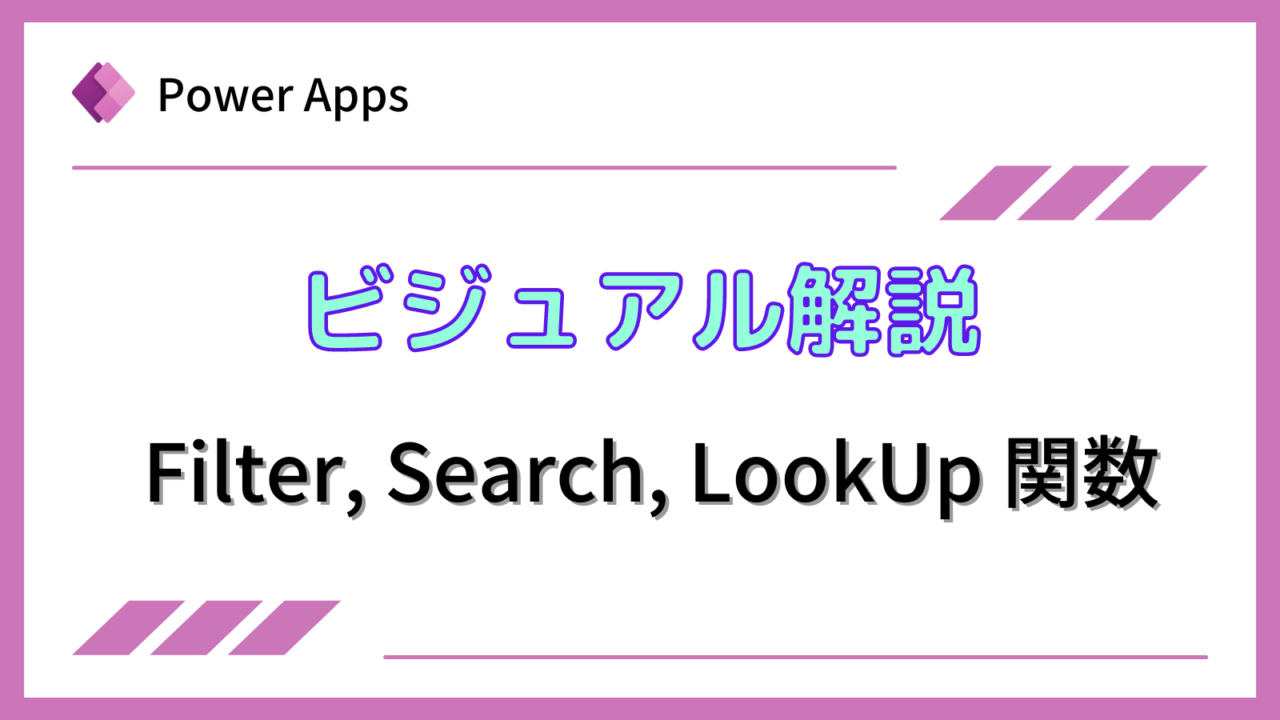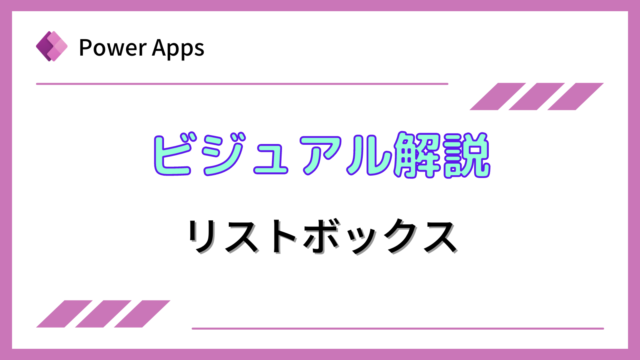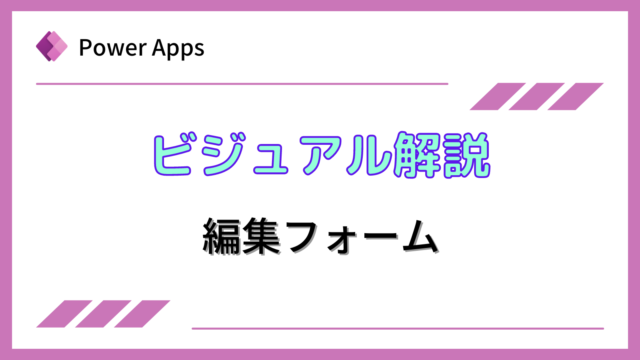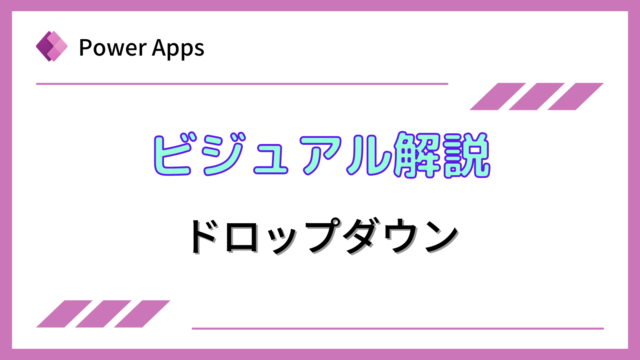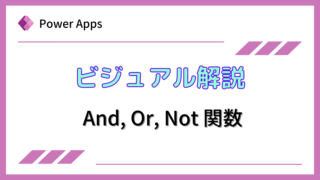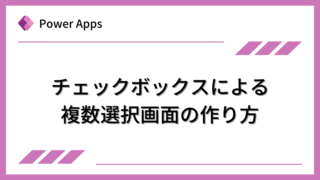このページでは、条件に一致するものを検索するFilter関数、指定した文字列に一致するものを検索するSearch関数、条件を満たす最初のレコードを検索するLookUp関数を説明します。
下記のSharePointリストを検索対象として説明します。
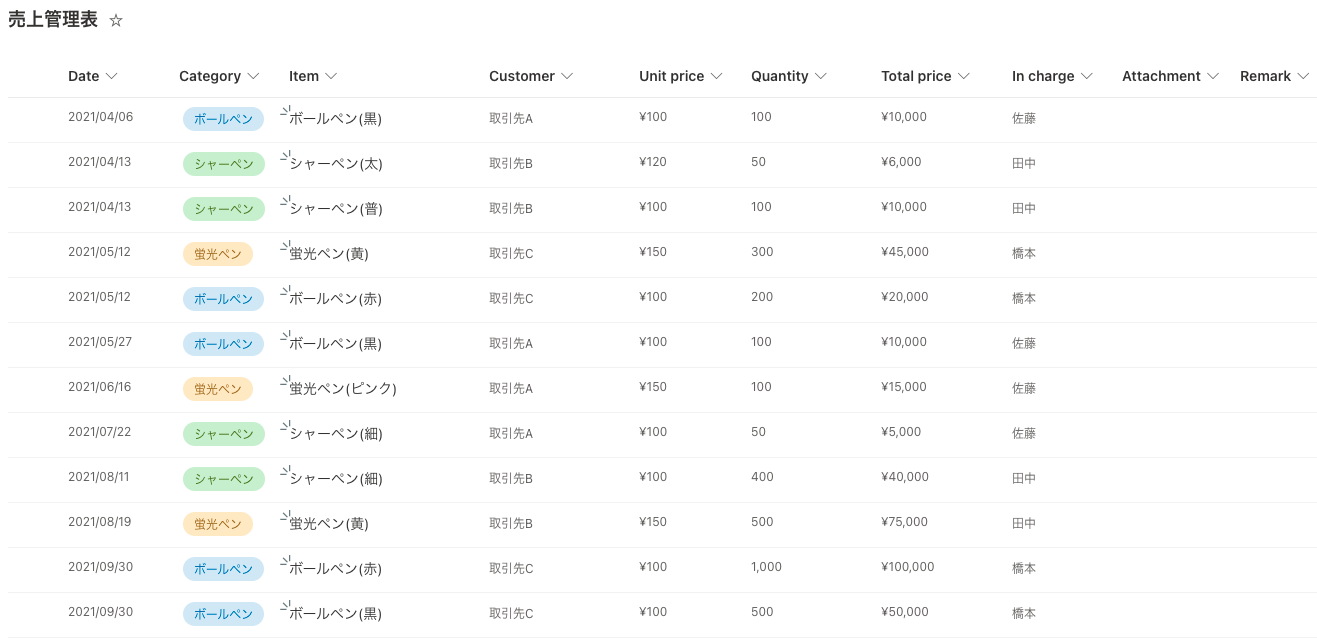
Power Appsを体系的に学習したい方は、下記もご覧ください。
匿名で投稿できる目安箱アプリについて知りたい方は、下記もご覧ください。
Teamsを利用して組織内のコミュニケーションを強化したい方は下記もご覧ください。
・【事例付き】Teamsを活用したマネジメントTIPS集
・【マネージャー向け】Teamsアプリを活用した「誰が何を知っているか」の集約・共有 事例集
・【Teamsアプリ活用事例集】メンター制度を置き換えて新人・異動者の育成を効率化する方法
・【問い合わせ管理でお困りの方向け】問い合わせ対応・ナレッジ蓄積へのTeams活用事例集
・【マネジメント・業務把握にお困りの方向け】マネジメント・報告業務へのTeams活用事例集
・【Teamsアプリを活用事例集】週報を自動で収集しサマリー&フィードバックする方法とは
Filter関数の説明
Filter関数は、条件に一致するものを検索する関数です。
構文
Filter(テーブル, 条件1 [, 条件2, … ] )
テーブルには、検索対象となるテーブルを入れます。
条件には、検索したい条件となる数式を入れます。数式は複数指定することができます。
使用例
下記のように、ギャラリーにSharePointリスト”売上管理表”を表示した状態の場合、Itemsプロパティには、売上管理表と記載されており、全ての行が表示されます。これをFilter関数で特定の条件に一致した行だけを表示してみます。
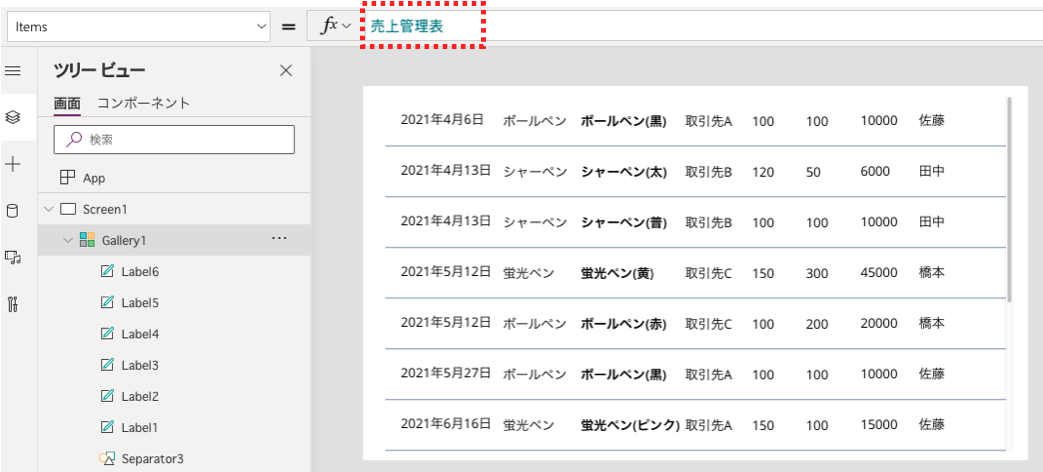
Itemsプロパティを下記に変更します。
|
1 |
Filter(売上管理表,ThisRecord.Quantity > 100) |
変更すると、下記のように数量が100を超える行のみが表示されます。
このように、Filter関数は、条件に一致した行のみを検索する関数です。
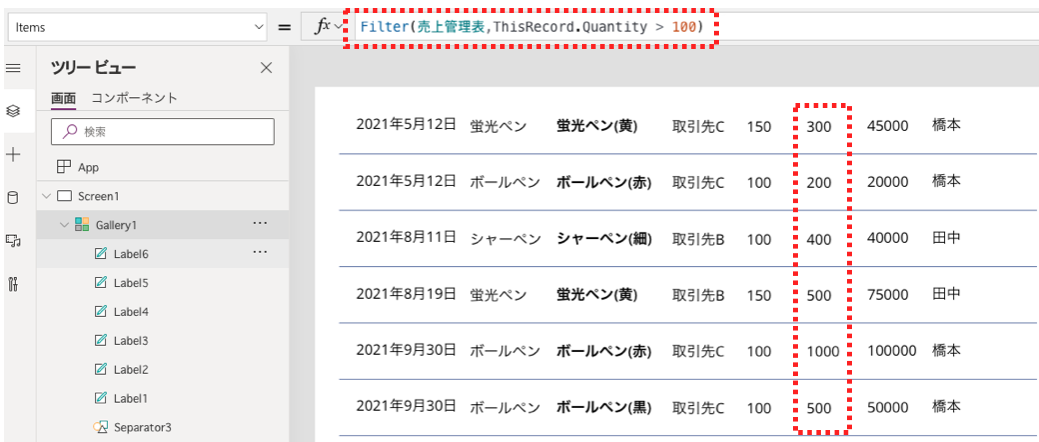
次に複数条件の場合を試します。
下記のように、取引先Cという条件も追加します。
|
1 |
Filter(売上管理表,ThisRecord.Quantity > 100, ThisRecord.Customer.Value = "取引先C") |
下記のように、取引先Cの行のみになります。
このように、複数の条件を指定した場合は、AND条件で検索結果が表示されます。
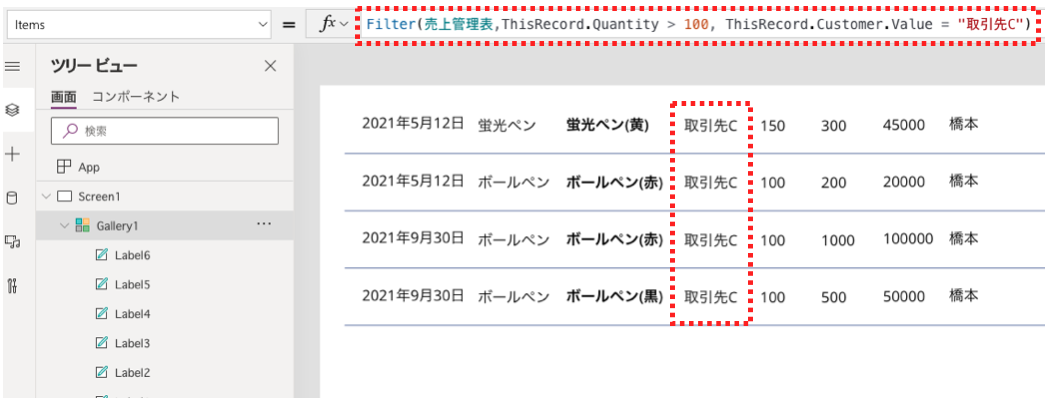
Filter関数の使い方については、下記も参考にしてください。
Search関数の説明
Search関数は、指定した文字列に一致するものを検索する関数です。
構文
Search(テーブル, 検索文字列, 列1 [, 列2, … ] )
テーブルには、検索対象となるテーブルを入れます。
検索文字列には、検索したい文字列を入れます。
列には、検索対象とするテーブル内の列を入れます。列の名前は二重引用符で囲む必要があります。
使用例
下記のように、ギャラリーにSharePointリスト”売上管理表”を表示した状態の場合、Itemsプロパティには、売上管理表と記載されており、全ての行が表示されます。これをSearch関数で特定の文字列に一致した行だけを表示してみます。
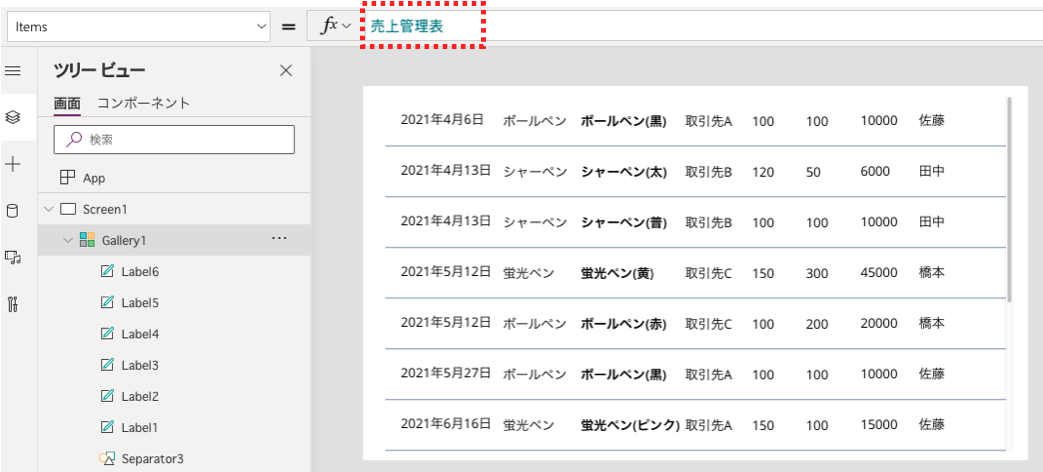
Itemsプロパティを下記に変更します。
|
1 |
Search(売上管理表,"ボールペン(黒)", "Title") |
変更すると、下記のようにTitle列が”ボールペン(黒)”の行のみが表示されます。
このように、Search関数は、検索文字列に一致した行のみを検索する関数です。
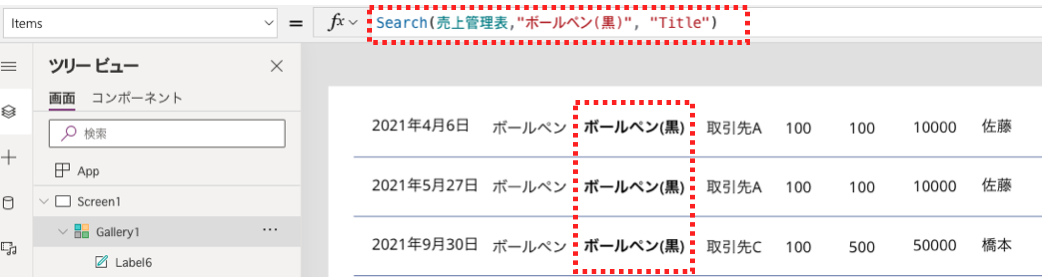
次に、In Charge列も検索対象の列として追加してみます。
|
1 |
Search(売上管理表,"ボールペン(黒)", "Title", "Incharge") |
下記のように、先ほどと結果は変わりません。
このように、複数の列を指定した場合は、OR条件で検索結果が表示されます。いずれかの列の内容が検索文字列と一致すると表示されます。
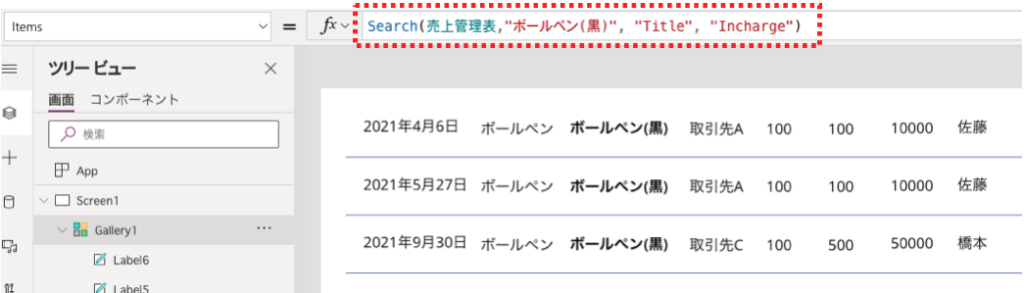
LookUp関数の説明
LookUp関数は、条件を満たすテーブルでの最初のレコードを検索する関数です。Filter関数やSearch関数が条件を満たすものを全て検索するのに対して、LookUp関数は最初のレコードのみを検索します。
構文
LookUp(テーブル, 条件 [, 数式 ] )
テーブルには、検索対象となるテーブルを入れます。
条件には、条件式を入れます。最初に条件に一致したレコードで返されます。
数式には、返されたレコードの中でどの列を表示するかを指定します。数式を入れることも可能です。
使用例
下記のように、ギャラリーにSharePointリスト”売上管理表”を表示した状態の場合、Itemsプロパティには、売上管理表と記載されており、全ての行が表示されます。これをLookUp関数で条件に一致した最初の行を表示してみます。
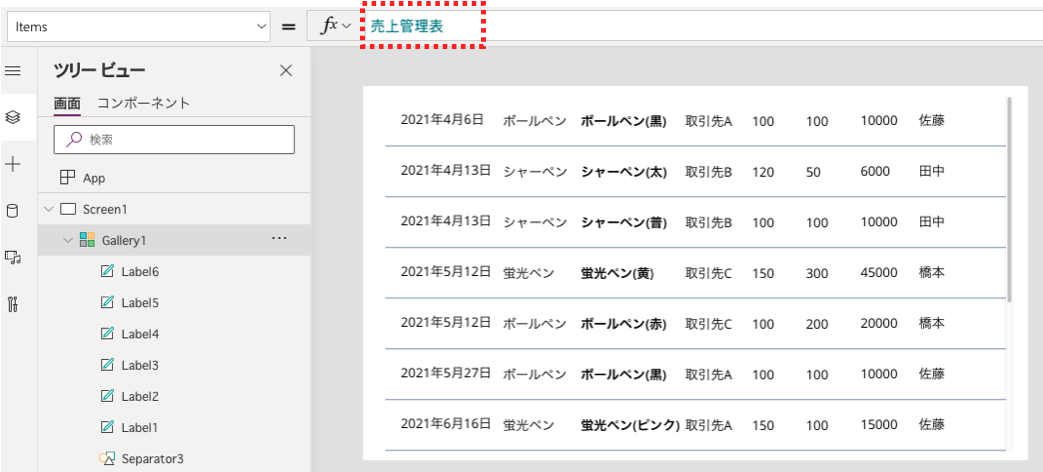
Itemsプロパティを下記に変更します。
|
1 |
LookUp(売上管理表,ThisRecord.Quantity > 100) |
下記のように条件に一致するもの(数量が100を超えるもの)のうち、最初のレコードのみが表示されます。
このように、LookUp関数は、検索文字列に一致した最初のレコードのみを検索する関数です。
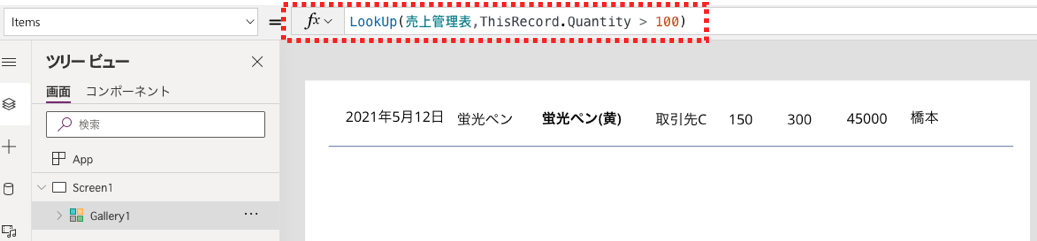
次に、数式を指定した場合の使用例です。
数式を指定する場合は、レコードではなく単一の値になるため、ギャラリーでは表示されません。テキストラベルに表示する例で説明します。
テキストラベルを追加し、Textプロパティに下記を入れます。
|
1 |
LookUp(売上管理表,ThisRecord.Quantity > 100, Quantity) |
下記のように、Quantity列の値のみがテキストラベルに表示されます。
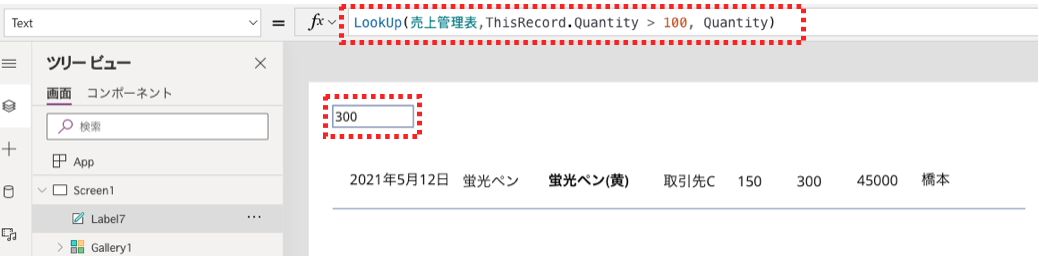
数式には、列名ではなく数式を入れることも可能です。
テキストラベルのTextプロパティに下記を入れます。
|
1 |
LookUp(売上管理表,ThisRecord.Quantity > 100, Quantity*'Unit price') |
下記のように、Quantity列の値とUnit price列の値を掛け算したものがテキストラベルに表示されます。
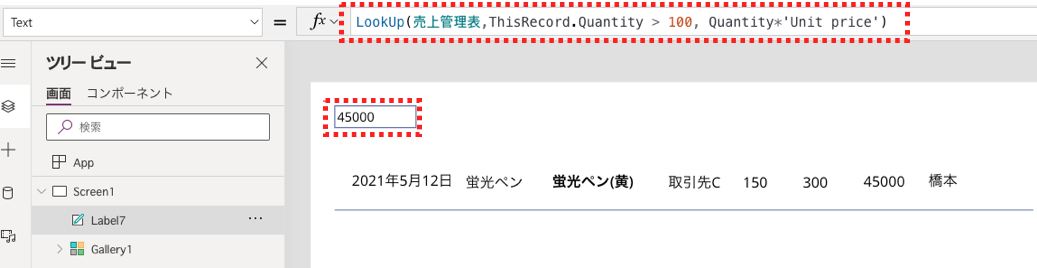
まとめ
このページでは、Filter関数、Search関数、LookUp関数について説明しました。それぞれの違いを理解して、最適な関数を選んで使いましょう。
Power Appsを学びたい方は、下記のおすすめ学習方法もご覧ください。
匿名で投稿できる目安箱アプリについて知りたい方は、下記もご覧ください。
Teamsを利用して組織内のコミュニケーションを強化したい方は下記もご覧ください。
・【事例付き】Teamsを活用したマネジメントTIPS集
・【マネージャー向け】Teamsアプリを活用した「誰が何を知っているか」の集約・共有 事例集
・【Teamsアプリ活用事例集】メンター制度を置き換えて新人・異動者の育成を効率化する方法
・【問い合わせ管理でお困りの方向け】問い合わせ対応・ナレッジ蓄積へのTeams活用事例集
・【マネジメント・業務把握にお困りの方向け】マネジメント・報告業務へのTeams活用事例集
・【Teamsアプリを活用事例集】週報を自動で収集しサマリー&フィードバックする方法とは